طريقة سهلة لتحميل الكتب على قارئ Nook الإلكتروني
الاستمتاع بقراءة الكتب على قارئ Nook الإلكتروني أصبح أكثر سهولة بفضل الخيارات المتاحة لتحميل الكتب مباشرة عليه. سواء كنت تريد نقل كتاب إلكتروني اشتريته حديثًا أو ترغب في تحميل كتاب من مكتبتك الرقمية، يمكن القيام بذلك بخطوات بسيطة. في هذا الدليل، سنشرح لك كيفية تجهيز الملفات المناسبة ونقلها إلى جهاز Nook الخاص بك دون تعقيد، لضمان تجربة قراءة مريحة وممتعة.
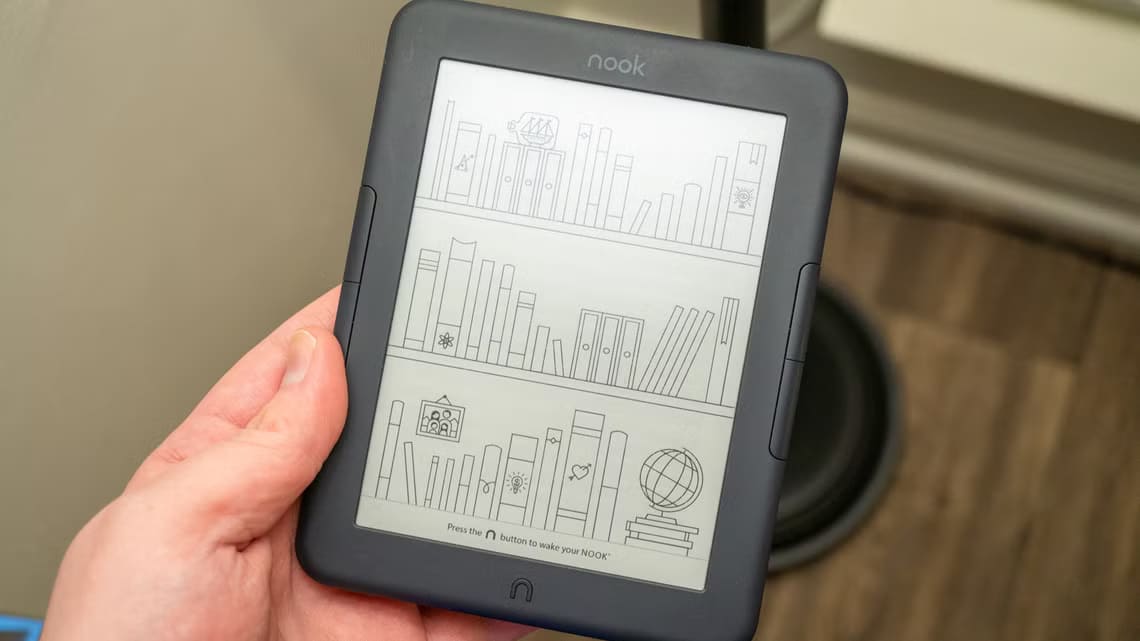
لا تقتصر أجهزة Nook eReader على الكتب التي تم شراؤها من Barnes & Noble. يمكنك أيضًا قراءة العديد من الكتب بتنسيق ePub وPDF في بضع خطوات فقط.
قبل أن نبدأ، هذا الدليل مخصص لنماذج Nook eReader ذات شاشات الحبر الإلكتروني، مثل سلسلة GlowLight وNook Simple Touch. إذا كان لديك أحد أجهزة Nook اللوحية التي تعمل بنظام Android، فيمكنك تنزيل الكتب من متصفح الويب الخاص بالجهاز وفتحها في تطبيقات مثل Moon+ Reader.
البدء
أولاً، تحتاج إلى كابل USB لنقل الكتب من جهاز كمبيوتر أو جهاز آخر إلى Nook. الاتصال السلكي هو الطريقة الوحيدة لنسخ الكتب والقصص المصورة والمستندات الأخرى، حيث لا يوجد ما يعادل ميزة الإرسال إلى Kindle من Amazon.
تحتوي النماذج الأحدث مثل GlowLight 4 Plus وGlowLight 4e على منافذ USB-C، لكن النماذج الأقدم تستخدم microUSB. على سبيل المثال، إذا كان لديك كمبيوتر محمول أو جهاز لوحي مزود بمنفذ USB-C وجهاز Nook أحدث، فسوف يعمل كبل USB C-to-C بشكل مثالي.
بعد ذلك، ستحتاج إلى بعض الكتب. عادةً ما تقتصر على الكتب الإلكترونية بتنسيق PDF أو ePub بدون إدارة الحقوق الرقمية (DRM)، وقد تعمل الكتب من Adobe Digital Editions إذا كان لديك تطبيق سطح المكتب مثبتًا على جهاز الكمبيوتر الخاص بك. لن تعمل الكتب بتنسيق MOBI (المستخدم على Kindle) وملفات النص العادي ومستندات HTML والتنسيقات الأخرى. إذا لم يكن كتابك بتنسيق مدعوم، فيمكنك استخدام أداة خارجية مثل Calibre لتحويل الملف إلى ePub.
دعم PDF على أجهزة قراءة Nook محدود. لا يوجد خيار لتدوير الصفحات، على الأقل في بعض الطرز الأحدث، لذلك يجب تدوير ملفات PDF ذات الصفحات العريضة (مثل القصص المصورة وبعض الأدلة) على جهاز الكمبيوتر الخاص بك قبل النسخ. لدى Adobe أداة مجانية على الويب لتدوير ملفات PDF، ويمكن لبرنامج Preview على Mac أيضًا القيام بذلك. تأكد من تدوير جميع الصفحات في المستند.
يمكنك الحصول على كتب إلكترونية خالية من DRM من Project Gutenberg وInternet Archive ومواقع أخرى. توفر معظم حزم الكتب التي تبيعها Humble Bundle أيضًا ملفات ePub خالية من DRM، ولكن تأكد من مراجعة الوصف الموجود على كل حزمة.
انسخ الكتاب
قم بتشغيل قارئ الكتب الإلكترونية Nook وإلغاء قفله، ثم قم بتوصيله بالكمبيوتر أو أي جهاز آخر باستخدام كبل USB وأي محولات مطلوبة. يجب أن ترى رسالة على Nook حول تمكين وضع USB. انقر فوق الزر الموجود على الشاشة لتمكين عمليات النقل عبر USB.
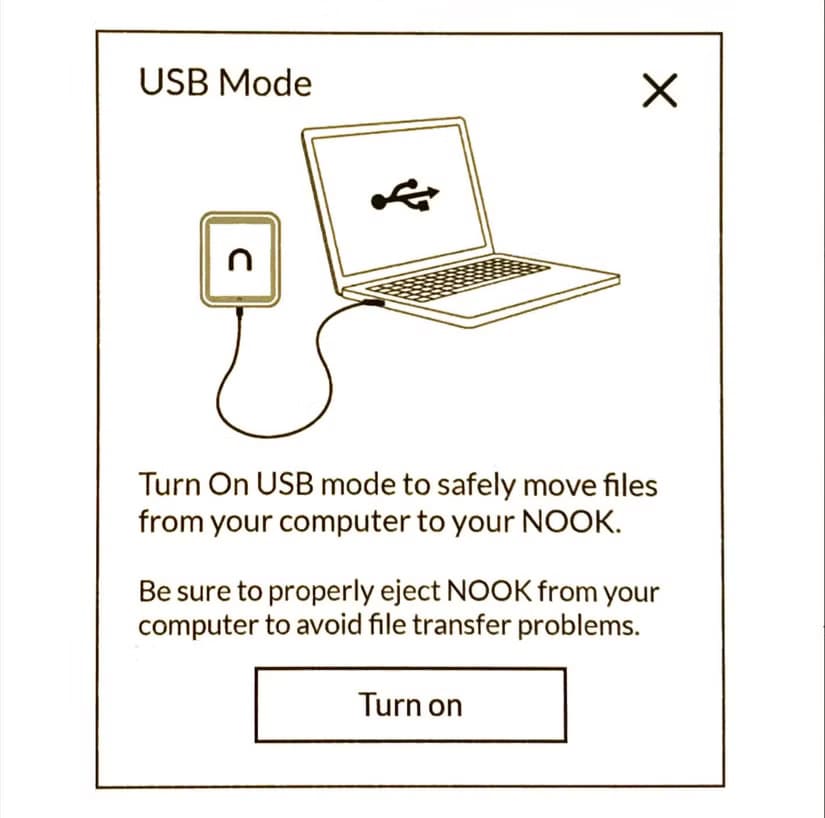
يجب أن يظهر Nook الآن كمحرك خارجي على جهازك، ربما يُسمى “NO NAME” أو “NOOK”. ابحث في الشريط الجانبي أو صفحة “جهاز الكمبيوتر” في “مستكشف الملفات” على نظام التشغيل Windows، وعلى نظام التشغيل Mac، يجب أن يكون في الشريط الجانبي في نوافذ Finder (قد يكون أيضًا على سطح المكتب). على iPhone وiPad، تحقق من علامة التبويب “استعراض” في تطبيق الملفات، وعلى نظام التشغيل Android، يجب أن يظهر في تطبيق “ملفات بواسطة Google” ومديري الملفات الآخرين.
إذا رأيت مجلد “NOOK” على المحرك، فهذا هو المكان الذي يجب أن تنسخ الكتب فيه. إذا لم يكن هناك مجلد، فيمكنك فقط نسخ الكتب إلى الدليل الجذر للمحرك.
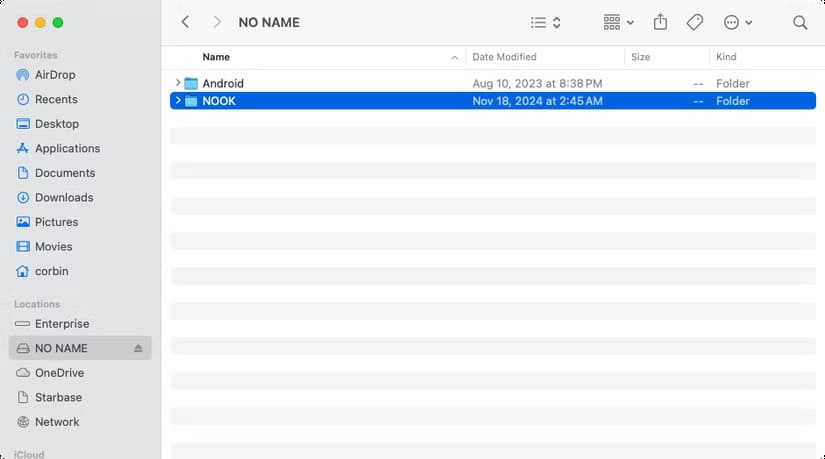
يمكنك سحب ملفات الكتب من أي مكان على جهاز الكمبيوتر الخاص بك إلى Nook أو نسخ الملفات ولصقها. تعمل هذه الطريقة بنفس طريقة أي محرك أقراص فلاش USB. عند الانتهاء، أخرج محرك الأقراص وافصل Nook.
يجب أن تظهر الكتب الجديدة في مكتبة جهازك، إلى جانب جميع الكتب التي اشتريتها. انقر على أحد الكتب لبدء القراءة.
